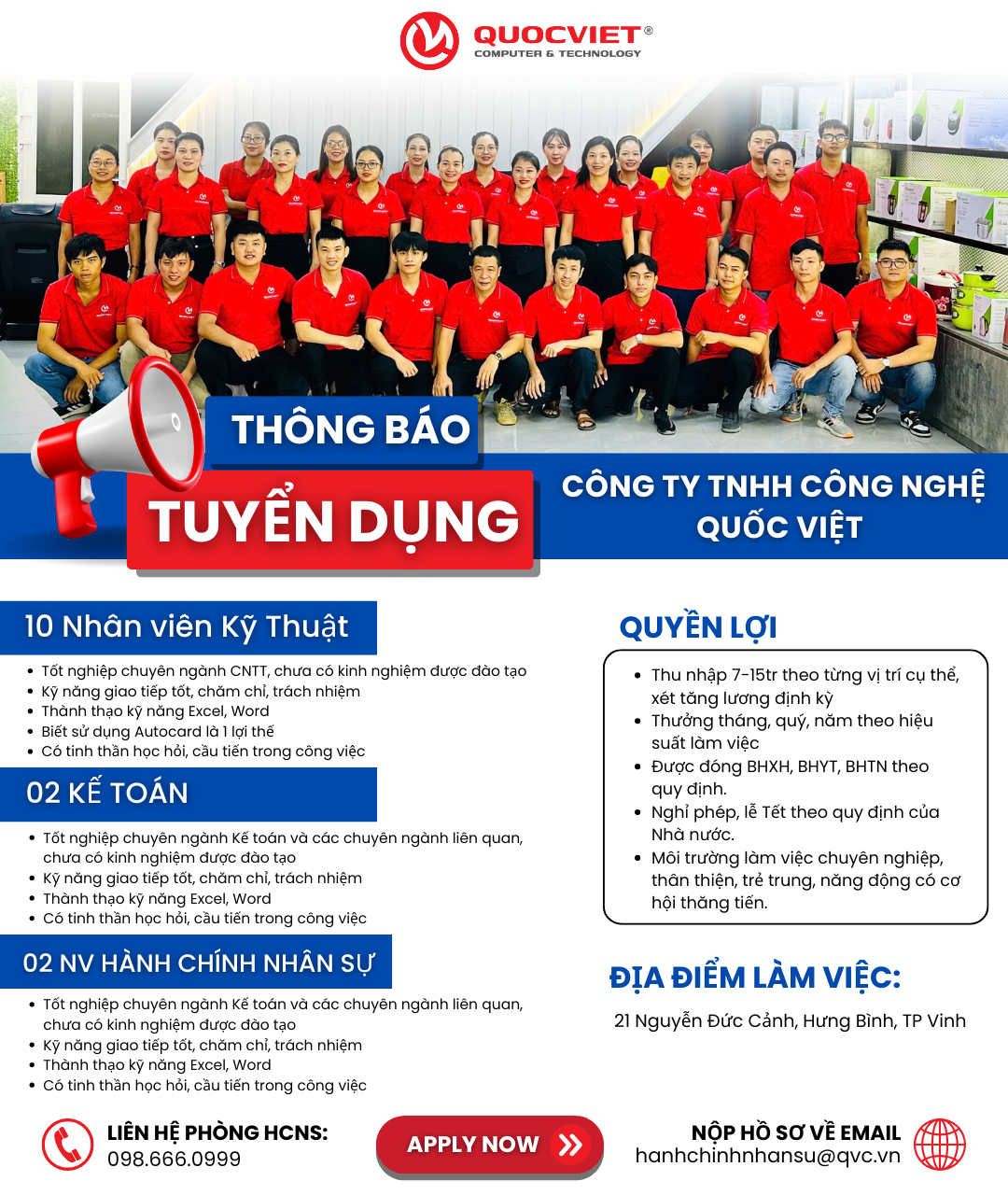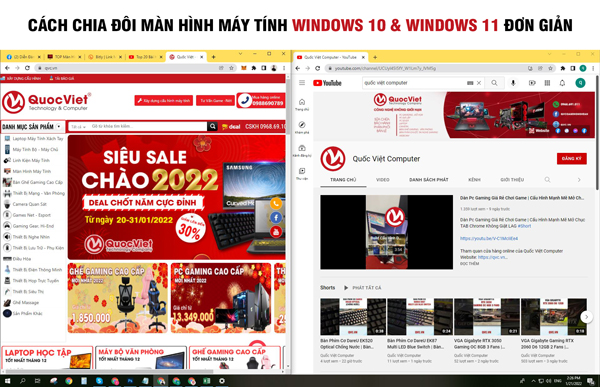Quick Manual Guide (Hướng dẫn sử dụng nhanh)
- Mã số chủ mặc định ban đầu là: “123456”
- Bộ nhớ : 270người dùng bao gồm thẻ từ Mifare, mã số
- Chạm tay vào mặt kính cảm ứng để bắt đầu và sửa dụng: Phím “*” để quay lại

1. Bắt đầu sử dụng khóa: (Reset khóa)
- Ấn và giữ nút “SET” khoảng 5 giây, khóa kêu 2 tiếng “bíp”. Sau đó buông nút nhấn ra.
- Sau khi reset thành công thì khóa sẽ xóa hết dữ liệu và đã về mã số quản lí mặc định là “123456”. Lúc này bất kỳ mã số và thẻ từ nào cũng có thể mở được.
- Nhấn nút “ SET” nằm bên trong và phía dưới khay pin của nắp đậy phía sau.
2. Tạo tài khoản quản lí:
Chọn phím “1” → Phím “1” → Nhập mã số # Nhập lại mã số # Hoặc đưa thẻ vào vị trí nhận.
Ghi chú:
- Vị trí nhận thẻ từ ở trung tâm bàn phím
- Tài khoản quản lí có thể là mã số (từ 4 đến 8 kí tự) hoặc Thẻ từ
- Mỗi tài khoản tạo thành công khóa sẽ gán 1 số ID 3 kí tự bắt đầu từ 001 và chỉ tạo được 09 tài khoản quản lí
- Sau khi tạo tài khoản quản lý thành công,thì mã số quản định ban đầu sẽ bị hủy.
3. Xóa tài khoản quản lí:
Bấm * # Đăng nhập tài khoản quản lí và xác nhận phím “#” (Nếu đăng nhập bằng thẻ thì không cần xác nhận phím “#”) → Chọn phím “1” → Phím “2” → Nhập số ID cần xóa và kết thúc phím “#”
4. Tạo tài khoản người dùng:
Bấm * # Đăng nhập tài khoản quản lí và xác nhận phím “#” (Nếu đăng nhập bằng thẻ thì không cần xác nhận phím “#”) → Chọn phím “2” → Phím “1” → Nhập mã số # Nhập lại mã số # Hoặc đưa thẻ vào vị trí nhận.
Ghi Chú:
- Mỗi tài khoản tạo thành công, khóa sẽ gán 1 số ID gồm 3 kí tự bắt đầu từ ID 010
- Có thể tạo liên tiếp nhiều tài khoản khác
5. Xóa tài khoản người dùng:
- Bấm “* #” Đăng nhập tài khoản quản lí và xác nhận phím “#” (Nếu đăng nhập bằng thẻ thì không cần xác nhận phím “#”)
- Chọn phím “2” → Phím “2”:
- Tiếp tục chọn phím “1” → Nhập số ID cần xóa và kết thúc phím “#” : Xóa theo số ID
- Tiếp tục chọn phím “2” và kết thúc phím “#” : Xóa tất cả tài khoản người dùng
Cài đặt mở rộng:

6. Âm thanh bàn phím:
Bấm * # Đăng nhập tài khoản quản lí và xác nhận phím “#” (Nếu đăng nhập bằng thẻ thì không cần xác nhận phím “#”) → Chọn phím “3” → Phím “1”:
- Chọn tiếp phím “1” để bật
- Chọn tiếp phím “2” để tắt
6.2. Chế độ mở cửa:
Bấm * # Đăng nhập tài khoản quản lí và xác nhận phím “#” (Nếu đăng nhập bằng thẻ thì không cần xác nhận phím “#”) Chọn phím “3” → Phím “2”:
- Chọn tiếp phím “1” để kích hoạt chế độ đơn (Khi mở cửa chỉ cần 1 tài khoản đăng nhập)
- Chọn tiếp phím “2” để kích hoạt chế độ đơn (Khi mở cửa bắt buộc cần 2 tài khoản đăng nhập)
6.3. Ngôn ngữ:
Bấm * # Đăng nhập tài khoản quản lí và xác nhận phím “#” (Nếu đăng nhập bằng thẻ thì không cần xác nhận phím “#”) → Chọn phím “3” → Phím “3” → Phím “2” để chọn ngôn ngữ tiếng anh.
7. Mở cửa:
- Nhập mã số và kết thúc phím “#” (kích hoạt bàn phím trước khi sử dụng)
(Khóa có chức năng chống dò mã, nghĩa là trong quá trình nhập mã để mở cửa, chúng ta có thể nhập 1 chuỗi dãy số và trong đó có dãy mã số đúng thì vẫn mở được cửa)
- Đưa thẻ vào vị trí nhận (đưa thẻ trực diện vào vị trí)
- Đưa chìa khóa cơ vào ổ và xoay 90 độ theo chiều kim đồng hồ (Vị trí ổ cơ nằm ở phía dưới mặt trước của khóa)
Sau đó vặn tay cầm khóa để mở cửa
8. Khóa cửa:
Đóng cửa lại và nâng tay nắm lên để bật chốt an toàn. Ngoài ra, chúng ta có thể sử dụng thêm núm vặn chốt an toàn độc lập để có thể bật/đóng chốt từ bên trong
9. Cảnh Báo:
Khi sử dụng khóa được 1 khoảng thời gian (tùy vào tần suất) thì sẽ báo pin yếu. Lúc này cần thay pin (4 viên pin AA, nằm bên trong nắp đậy mặt sau). Nếu khóa hết pin hoàn toàn thì có thể dùng chìa khóa cơ để mở cửa hoặc dùng nguồn pin dự phòng cắm vào khóa thông qua cổng micro USB (nằm phía dưới mặt trước của khóa)
Nếu đăng nhập mã số không đúng quá 6 lần thì khóa không cho sử dụng bàn phím trong khoảng 1 phút
Chìa khóa cơ nên cất dự trù bên ngoài phòng để sử dụng trong trường hợp khẩn cấp và cần mang theo chìa khóa cơ bên mình nếu không sử dụng khóa trong 1 khoảng thời gian dài.











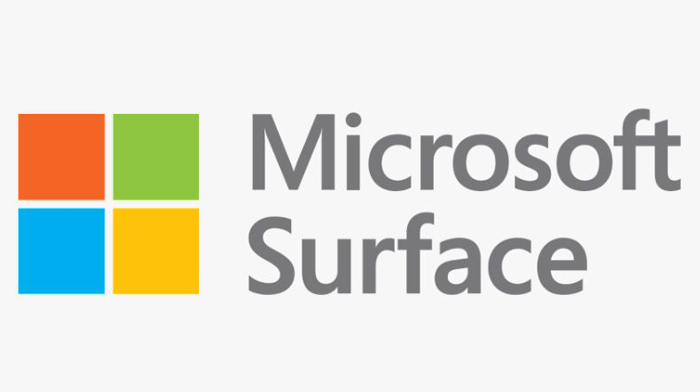






















































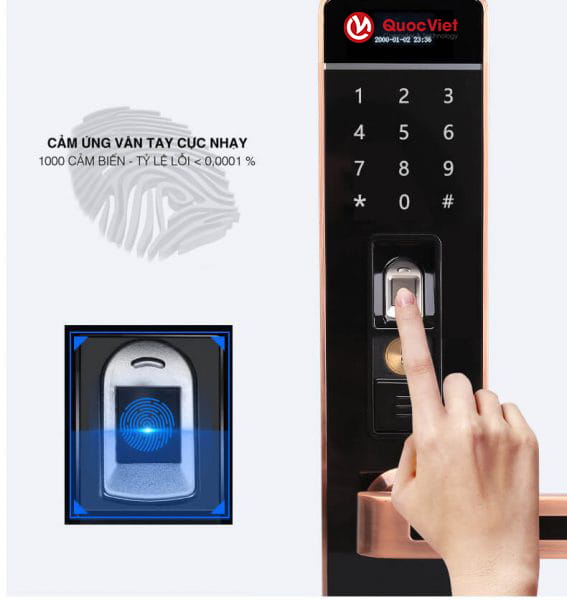








































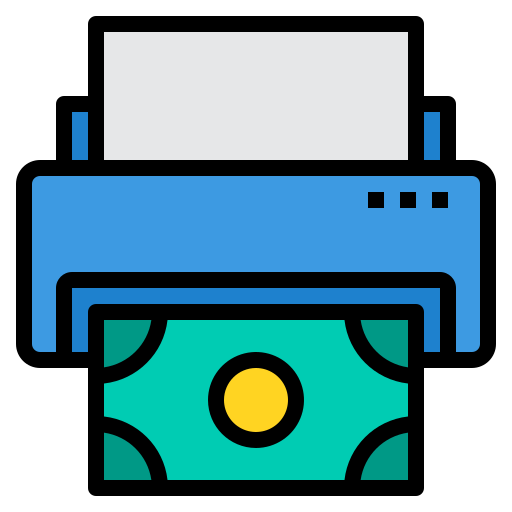



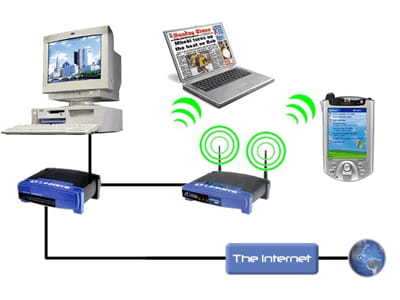





































![[GẤP] TUYỂN DỤNG NHÂN VIÊN GIAO HÀNG](/media/news/991_cadd834abedb36856fca.jpg)